Parfois, vous souhaitez partager une vidéo avec vos amis ou envoyer un fichier vidéo par email, mais cela échoue car la vidéo est trop lourde. En ce moment, vous pouvez utiliser les logiciels de compression vidéo pour compresser un fichier vidéo sans perte de qualité.
Dans cet article, nous vous présentons comment compresser une vidéo sur PC/Mac/iPhone/Android simplement et facilement.

Partie 1. Compresser un fichier vidéo sur PC/Mac
1. Avec Aiseesoft Convertisseur Vidéo Ultime
Comme un logiciel de compression vidéo professionnel, Aiseesoft Convertisseur Vidéo Ultime peut vous aider à compresser n'importe quel fichier vidéo de haute qualité sur PC et Mac, tels que compresser une vidéo MP4, MOV, AVI, etc.
De plus, vous pouvez aussi couper votre fichier vidéo, éditer votre fichier vidéo, etc. Il est très puissant et facile à utiliser. Maintenant, suivez les étapes ci-dessous pour compresser votre fichier vidéo.
Aiseesoft Convertisseur Vidéo Ultime
- Compresser une vidéo MP4, MOV, AVI, FLV, MKV, WMV, etc., sans perte de qualité sur PC/Mac.
- Convertir une vidéo en n'importe quel format, tels que MP4, AVI, MOV, MKV, WMV, etc.
- Couper une vidéo sur PC et Mac facilement.
- Éditer une vidéo, tels que, ajuster l'effets vidéo, modifier la luminosité, ajouter un filigrane, ajouter le sous-titre, etc.
- Créer une image GIF animé de haute qualité à partir de clips vidéo.
Étape 1 Charger un fichier vidéo à compresser
Téléchargez et installez le logiciel de compression vidéo, lancez ce programme. Dans l'interface principale, cliquez sur le bouton « Boîte à outils » et choisissez « Compresseur Vidéo », puis cliquez sur le bouton « Plus » au centre pour charger un fichier vidéo à compresser.
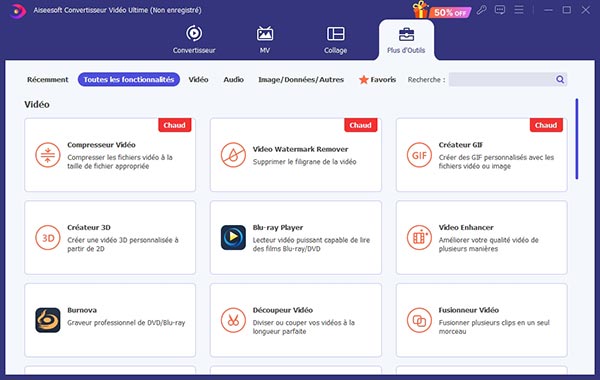 Charger un fichier vidéo
Charger un fichier vidéo
Étape 2 Définir les préférences de compression
Dans l'interface « Compresseur Vidéo », vous pouvez ajuster les préférences de compression, comme la taille vidéo, le format vidéo, la résolution vidéo. Vous pouvez aussi pré-visualiser la vidéo par cliquer sur « Aperçu ».
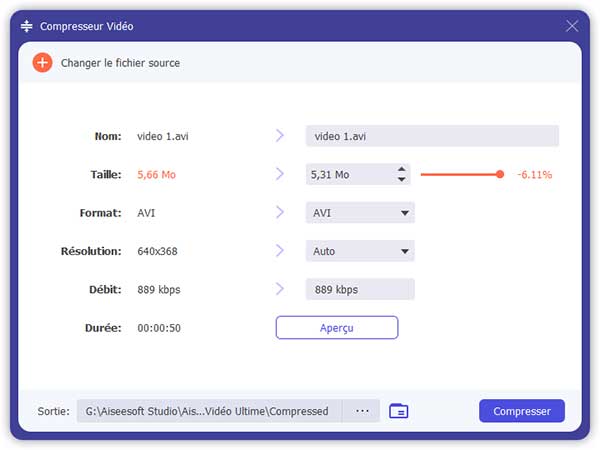 Définir les préférences de compression
Définir les préférences de compression
Étape 3 Définir le dossier de sortie
Définissez le dossier de sortie par cliquer sur l'icône en forme de trois points à côté de « Sortie » en bas.
Étape 4 Compresser un fichier vidéo
Une fois les modifications terminées, cliquez sur le bouton « Compresser » pour démarrer la compression. Ensuite, le fichier vidéo compressé sera enregistré automatiquement sur votre ordinateur.
2. En ligne
Il existe aussi des outils de compression vidéo gratuits en ligne qui peuvent vous aider à compresser un fichier vidéo, par exemple Aiseesoft Compresseur Vidéo Gratuit, Clideo, CompresserVideo, PDF-Convertisseur, etc. Ici, nous prenons Aiseesoft Compresseur Vidéo Gratuit comme exemple pour vous présenter comment compresser une vidéo.
 Aiseesoft Compresseur Vidéo Gratuit
Aiseesoft Compresseur Vidéo Gratuit
Étape 1 Téléchargez Aiseesoft Launcher par cliquer sur « Ajouter Fichier(s) à Compresser » et importez une vidéo que vous souhaitez compresser par cliquer sur le même bouton.
Étape 2 Définissez les préférences vidéo, comme la taille et le format de sortie. Puis, cliquez sur le bouton « Compresser » pour lancer la compression vidéo.
3. Avec VLC
Vous pouvez aussi utiliser VLC pour compresser une vidéo sur PC et Mac. De plus, ce logiciel vous permet de convertir/couper une vidéo.
Étape 1 Démarrez VLC, cliquez sur « Média » > « Convertir/Enregistrer » > « Ajouter » pour charger une vidéo à compresser dans la fenêtre « Ouvrir un média ». Puis, cliquez sur le bouton « Convertir/Enregistrer ».
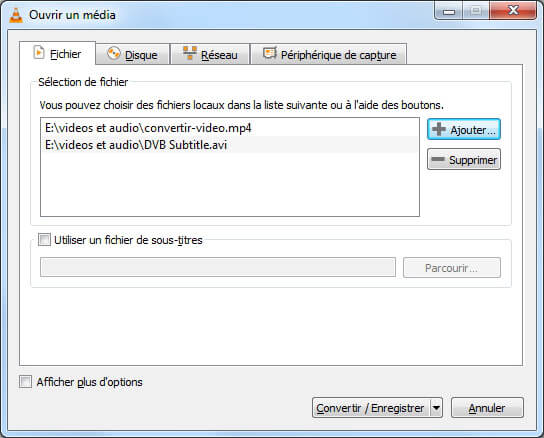 Ajouter une vidéo à compresser
Ajouter une vidéo à compresser
Étape 2 Dans l'interface « Convertir », cliquez sur l'icône « Modifier le profil sélectionné » à côté de « Profil ». Ensuite, vous pouvez définir les paramètres de compression sous l'onglet « Codec vidéo ».
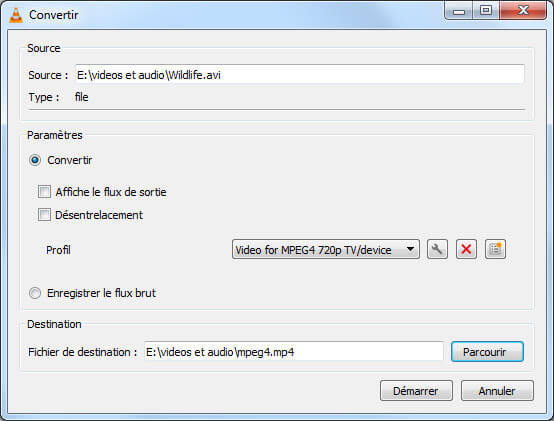 L'interface Convertir
L'interface Convertir
Étape 3 Cliquez sur « Enregistrer »> « Parcourir » pour définir la destination de fichier. Enfin, cliquez sur « Démarrer » pour lancer la compression vidéo.
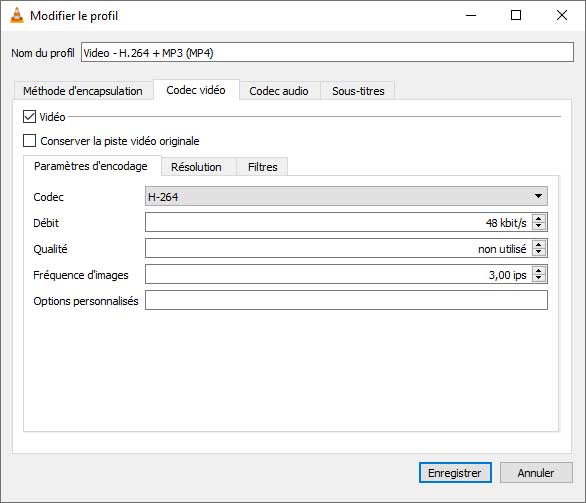 Lancer la compression vidéo
Lancer la compression vidéo
Partie 2. Compresser un fichier vidéo sur Android
Il existe aussi de nombreuses applications de compression vidéo disponibles sur Google Play Store qui vous permettent de compresser votre fichier vidéo sur votre téléphone Android, telles que, Compact vidéo, Compress Video, Video Compressor, VidCompact, Compresseur vidéo, etc.
Ici, nous vous présentons principalement 2 applications de compression vidéo : Compact vidéo et Video Compressor.
Compact vidéo
Compact vidéo est une application de compression vidéo disponible sur Android qui est très facile à utiliser. Il supporte presque tous les formats vidéo.
Avec cette application, vous pouvez aussi partager directement les vidéos compressées sur les plates-formes sociales, comme Facebook, WhatsApp, etc. En outre, il vous permet aussi d'extraire l'audio et les sous-titres de la vidéo.
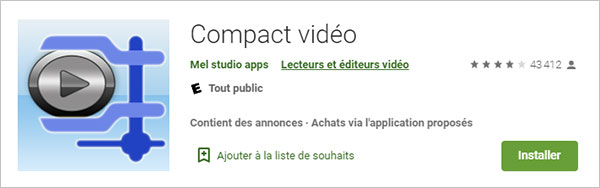 Compact vidéo
Compact vidéo
Video Compressor
Video Compressor est un excellent outil de compresseion vidéo sur Android. Il est facile à utiliser et totalement gratuite pour la compression. Il peut compresser les fichiers vidéo sans perte de qualité et il prend en charge de différentes tailles de vidéo, notamment 720p, 640p, 576p, 480p, 360p, 240p et 144p.
De plus, avec cette application, vous pouvez aussi couper votre fichier vidéo et convertir votre vidéo en MP4.
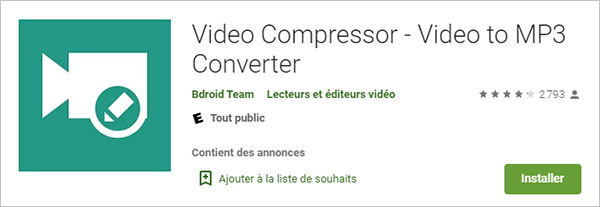 Video Compressor
Video Compressor
Partie 3. Compresser un fichier vidéo sur iPhone
Si vous êtes un utilisateur d'iPhone, vous pouvez utiliser Video Compress qui est compatible avec iPhone, iPad et iPod pour compresser un fichier vidéo facilement. Vous pouvez aussi pré-visualiser le fichier pour vérifier la qualité d'image de la vidéo compressée.
Cette application vous permet de personnaliser la force de compression, comme la résolution et le débit. Après la compression vidéo, vous pouvez aussi partager les vidéos sur Whatsapp, iMessage.
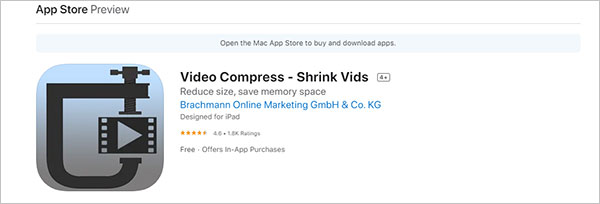 Video Compress
Video Compress
Conclusion
Cet article vous présente comment compresser un fichier vidéo sur PC et Mac par Aiseesoft Convertisseur Vidéo Ultime, par VLC, en ligne et les applications de compression vidéo sur iPhone/Android. Vous pouvez choisir une façon selon votre besoin.
Nous espérons que les informations peuvent vous offrir l'aide, si vous avez certaines questions, veuillez laisser vos commentaires ci-dessous !
Que pensez-vous de cet article ?
Note : 4,6 / 5 (basé sur 66 votes)
 Rejoignez la discussion et partagez votre voix ici
Rejoignez la discussion et partagez votre voix ici




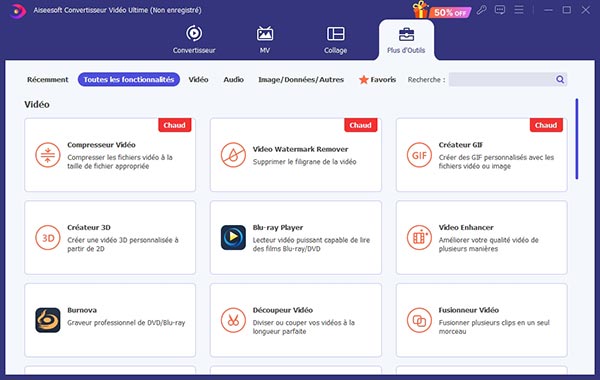
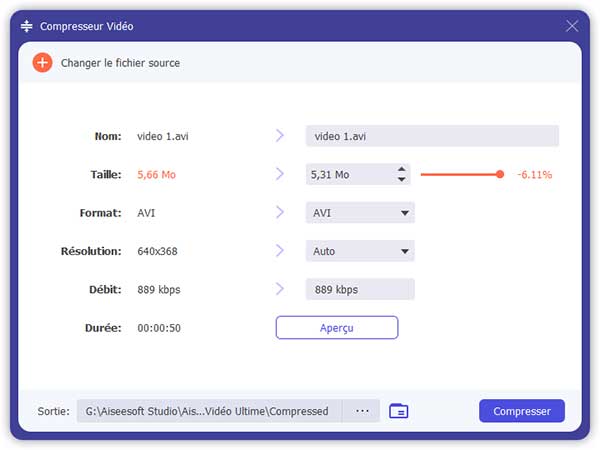

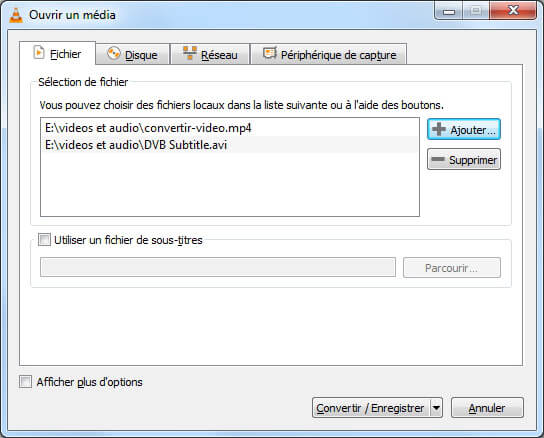
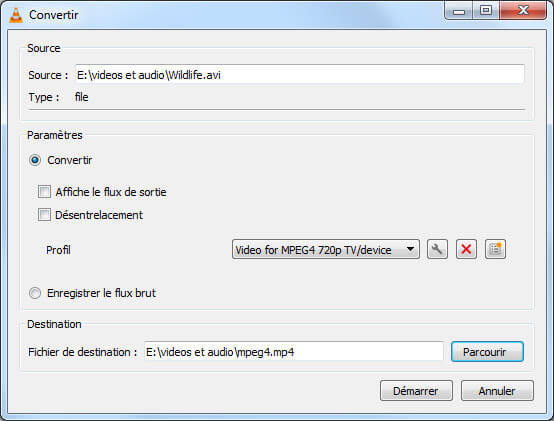
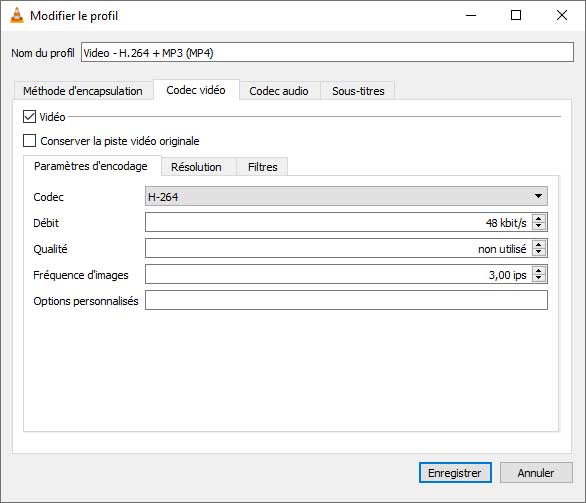
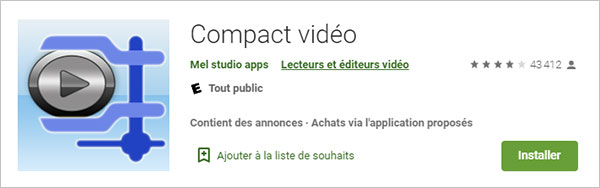
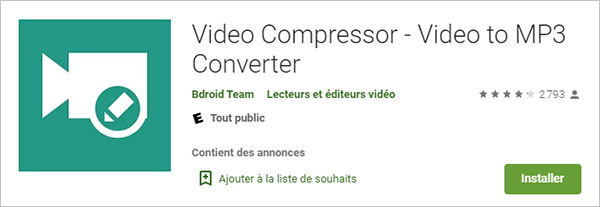
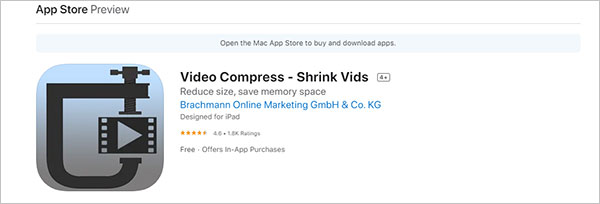
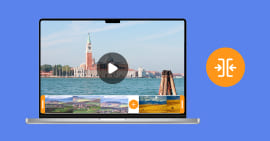 Fusionner vidéos
Fusionner vidéos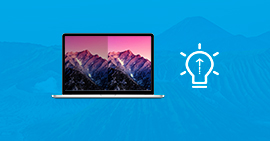 Modifier la luminosité vidéo
Modifier la luminosité vidéo Créer une vidéo avec des photos
Créer une vidéo avec des photos
